このページではイオンモバイルのSIMカードをiPhoneもしくはiPadで利用するために必要なAPNの設定方法や、イオンモバイルで動作確認ができているiPhone端末についてまとめています。
docomoで購入したiPhoneやSIMフリーiPhoneを、MVNOで運用をご検討中の方にご参考いただければ幸いです。
iOSのAPN設定方法

今まで使用していたiPhone端末にイオンモバイルの格安SIMを挿して、ご利用をお考えの方も多いのではないでしょうか?
購入したイオンモバイルのSIMカードをiPhoneもしくはiPadに挿して利用するにはAPNを設定する必要があります。
そこで実際に「iPhone SE」を使用してイオンモバイルのAPN設定を行いました。
SIMカードの挿入から構成プロファイルのダウンロード・インストールまでの一連の流れを写真付きでご紹介いたします。
初めて格安SIMを利用される方は難しく感じるかもしれませんが、SIM挿入から設定が完了まで人によっては5分もかかりません。
また、ほとんどのMVNOではSIMカードと一緒に設定マニュアルなどが送られてくるので問題なく設定できるかと思います。
それではiOSのAPN設定の流れについて詳しくご紹介いたします。
SIMカードを挿入
まずは端末の電源をOFFにします。
電源を切ったらiPhoneもしくはiPad端末にイオンモバイルのSIMカードを挿入します。

iPhoneの側面には付属のSIMピンを差し込む小さな穴があります。

SIMピンを押し込むことでSIMカードトレーを引き出すことができます。

引き出したトレーにSIMカードをセットします。

SIMカードをセットしたら端末に挿入します。
「カチッ」というまでしっかり押し込みましょう。

SIMカードを挿入できたら、電源を入れます。
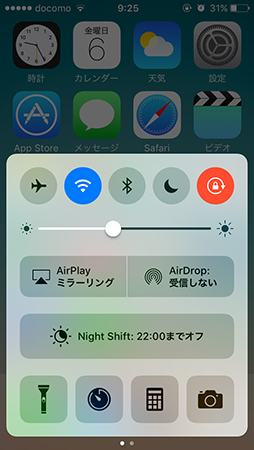
設定に必要な構成プロファイルをダウンロードするために、Wi-Fiに接続します。
構成プロファイルをダウンロード
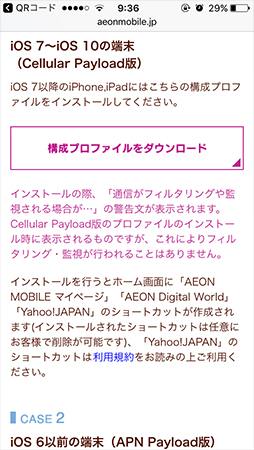
下記ページから構成プロファイルをダウンロードします。
イオンモバイルで購入したSIMタイプやiOSのバージョンによってダウンロードするプロファイルが異なりますので、タイプ・バージョンに合ったプロファイルをダウンロードしてください。
▼ イオンモバイルのAPN設定方法ページのQRコード
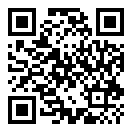
インストール
「構成プロファイルをダウンロード」をタップすると以下のような画面が表示されると思います。
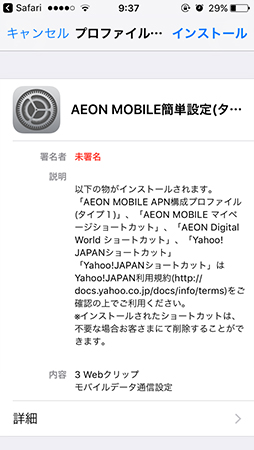
インストールすると「AEON MOBILE マイページ」、「AEON Digital World」となぜか「Yahoo!JAPAN」のショートカットも追加されます。
右上に表示されている「インストール」をタップします。
※Cellular Payload版のプロファイルをインストールする際、「通信がフィルタリングや監視される場合が…」の警告文が表示されますが、公式サイトにはフィルタリング・監視が行われることはありませんとの記載があります。再度「インストール」をタップします。
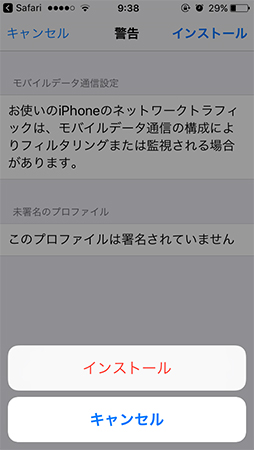
端末にパスコードを設定している場合はパスコードを入力して、プロファイルをインストールします。
設定完了
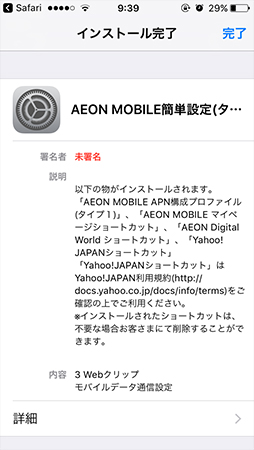
インストールできたら「完了」をタップします。
これでiOSのAPN設定は完了となります。
Wi-Fiを切って、接続できるか確認してみましょう。
イオンモバイルで利用できるiPhone

イオンモバイルで動作確認ができているiPhone端末をまとめました。
イオンモバイルでは2つのSIMタイプを取り扱っているので、それぞれ分けてご紹介いたします。
なお、2017年1月時点の情報となるため、最新の情報についてはイオンモバイルの公式サイトにてご確認ください。
SIMタイプ1
| 端末名 | SIMサイズ | LTE | テザリング | アンテナ ピクト表示 |
音声通話 | 動作確認済みOS |
|---|---|---|---|---|---|---|
| iPhone 7 Plus SIMフリー版 | nanoSIM | ○ | ○ | ○ | ◎ | iOS 10.0.1 |
| iPhone 7 SIMフリー版 | nanoSIM | ○ | ○ | ○ | ◎ | iOS 10.0.1 |
| iPhone SE SIMフリー版 | nanoSIM | ○ | ○ | ○ | ◎ | iOS 10.0.1 |
| iPhone 6s SIMフリー版/docomo版 | nanoSIM | ○ | ○ | ○ | ◎ | iOS 10.0.1 |
| iPhone 6s Plus SIMフリー版/docomo版 | nanoSIM | ○ | ○ | ○ | ◎ | iOS 10.0.1 |
| iPhone 6 SIMフリー版/docomo版 | nanoSIM | ○ | ○ | ○ | ◎ | iOS 10.0.1 |
| iPhone 6 Plus SIMフリー版/docomo版 | nanoSIM | ○ | ○ | ○ | ◎ | iOS 10.0.1 |
| iPhone 5s SIMフリー版/docomo版 | nanoSIM | ○ | ○ | △ | ◎ | iOS 10.0.1 |
| iPhone 5c SIMフリー版/docomo版 | nanoSIM | ○ | ○ | △ | ◎ | iOS 10.0.1 |
| iPhone 5 SIMフリー版 | nanoSIM | ○ | ○ | △ | ◎ | iOS 10.0.1 |
| iPhone 4s SIMフリー版 | microSIM | ○ | △ | ◎ | iOS 9.3.5 | |
| iPhone 4 SIMフリー版 | microSIM | ○ | △ | ◎ | iOS 7.1.2 | |
| iPhone 3GS SIMフリー版 | 標準SIM | ○ | △ | ◎ | iOS 6.1.6 |
※iPhone3GSのテザリング機能は、Wi-Fiに対応していません。iOS 6でご利用の場合、「圏外」の表示になりますが、通信は可能です。
SIMタイプ2
| 端末名 | SIMサイズ | 音声通話機能有無 | 動作確認済みOS |
|---|---|---|---|
| iPhone 7 Plus SIMフリー版 | nanoSIM | ○ | iOS 10.1.1 |
| iPhone 7 Plus docomo版 | nanoSIM | ○ | iOS 10.0.1 |
| iPhone 7 SIMフリー版 | nanoSIM | ○ | iOS 10.1.1 |
| iPhone 7 docomo版 | nanoSIM | ○ | iOS 10.0.1 |
| iPhone 6s SIMフリー版 | nanoSIM | ○ | iOS 10.1 |
| iPhone 6s docomo版 | nanoSIM | ○ | iOS 10.0.1 |
| iPhone 6s Plus SIMフリー版/docomo版 | nanoSIM | ○ | iOS 10.0.1 |
| iPhone 6 SIMフリー版/docomo版 | nanoSIM | ○ | iOS 10.0.1 |
| iPhone 6 Plus SIMフリー版/docomo版 | nanoSIM | ○ | iOS 10.0.1 |
| iPhone 5 SIMフリー版 | nanoSIM | ○ | iOS 9.0 |
| iPhone 5c SIMフリー版 | nanoSIM | ○ | iOS 9.0 |
| iPhone 5c docomo版 | nanoSIM | ○ | iOS 10.0.1 |
| iPhone 5s SIMフリー版 | nanoSIM | ○ | iOS 10.1.1 |
| iPhone 5s docomo版 | nanoSIM | ○ | iOS 10.1 |
| iPhone 4 SIMフリー版 | microSIM | ○ | iOS 7.1.2 |
| iPhone 4s SIMフリー版 | microSIM | ○ | iOS 9.0 |
※SMS対応SIMカードでない場合、通信可能エリアでもアンテナピクトが表示されなかったり、「圏外」と表示される場合があります。
※iOS 7.0.xでは、SMS対応SIMカードでない場合通信NGとなる機種があります。
イオンモバイルについて
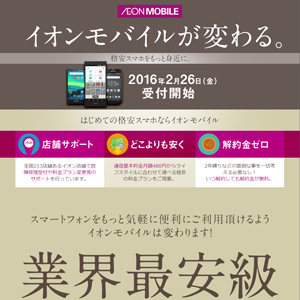
イオンモバイル(AEON MOBILE)は、イオンリテールが提供するドコモの通信網を利用したMVNOサービスで、他社にも負けない低価格の料金と、音声プランは500MB/月~50GB/月の大容量プランまで豊富に取り揃えているのが特徴です。
格安SIMだけでなく、スマートフォンやモバイルWi-Fiルーターなども購入することもでき、電話サポートやセキュリティ、端末の安心保証サービスなど有料オプションサービスも提供します。
また、全国213店舗あるイオン店舗で故障修理受付や料金プラン変更等のサポートを行うなど、イオンモバイルならではの手厚いサポート体制が強みのMVNOとなります。
イオンモバイルの通信速度
設定のついでにイオンモバイルの通信速度を計測してみました。
場所は京都で、速度計測にはアプリを使用しています。
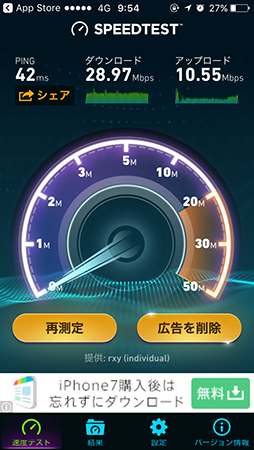
計測した時間帯の通信速度では非常に速い結果となりました。
試しにYouTubeの動画も遅延なくサクサク視聴することができたので、普段使いには申し分ないという印象。
回線が混み合う12時台は速度が低下することが予想されますが、まずまずの結果ではないでしょうか。
公式WEBサイト:イオンモバイル
※実際の情報とは異なる場合がありますので、詳細は各WEBサイトをご覧ください。



コメント